

Ömür Boyu %93 İNDİRİM
Özel Fırsat
Bu fırsatı kaçırmayın, Parola Yöneticisi ÜCRETSİZ olarak gelir.
Ön Onay %93 kapalı FastestVPN ve boşuna PassHulk Şifre Yöneticisi ÜCRETSİZ
Bu Fırsatı Hemen Alın!By Nancy William Yorum yok 6 dakikadır.
İnsanların iPhone, iPad veya Mac cihazlarında fotoğrafları gizli tutmasının birçok nedeni vardır. Güvenlik nedenlerinden dolayı olabilir, e-davet veya kart gibi özel bir etkinlik için saklanıyorlar, hatta sadece hatıra amaçlı oldukları için bile saklanıyorlar. Sebep ne olursa olsun, bu kılavuz size iPhone'da ve diğer iOS veya macOS cihazlarında fotoğrafları nasıl gizleyeceğinizi gösterecektir. Başka bir notta, iOS 17 ve 16'da başkalarından gizlenen kilitli bir klasöre fotoğraf ekleme seçeneği de bulunmaktadır.
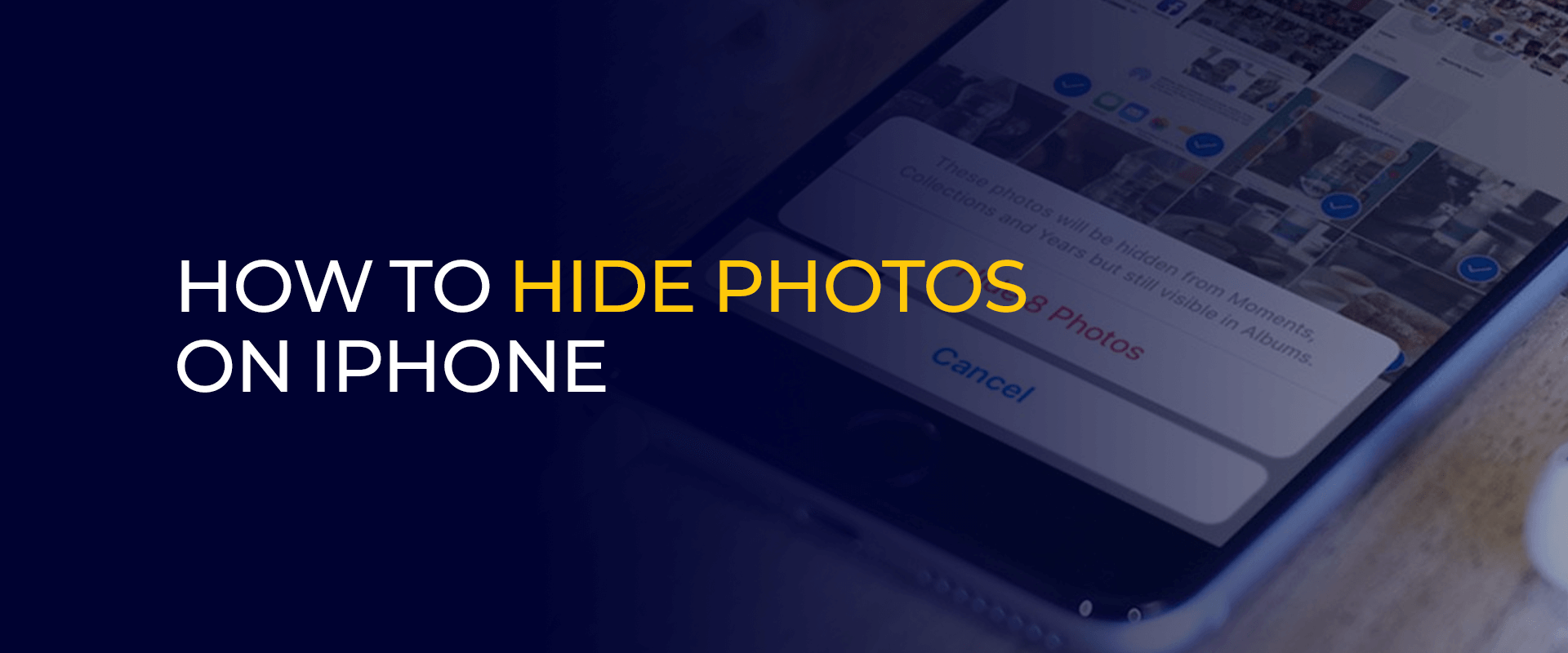
NOT – Telefonlarınızda veya iletişim cihazlarınızda kişisel fotoğraf veya videolarınız varsa bunların güvenliğini sağlamanız gerekir. 5'de 2022 milyondan fazla sosyal medya hesabının saldırıya uğradığını hayal edin; Gizli iPhone resimleriniz gerçekten ne kadar güvenli? Bu, özellikle cihazlarınız ve hesaplarınız farklı cihazlarla senkronize edildiğinde veya internete bağlı olduğunda geçerlidir. Bu nedenle almanızı öneririz FastestVPN, en iyi iOS VPN'i.
Fotoğrafları iPhone'da gizli tutmanın yollarını anlatan rehbere geçmeden önce öncelikle bunun neden önemli olduğundan bahsedelim.
Fotoğraflarınızı iPhone'unuzda gizli tutmak çok önemli olmayabilir ancak güvenlik kusurlarını önlemeye yardımcı olabilir. Örneğin çoğu yetişkin telefonlarında genellikle müstehcen veya kişisel resimler bulundurur.
Ancak ortaya çıkabilecek birçok sorun var. Birincisi, çocuklar cihazınıza el atabilir ve bilmeden yanlışlıkla fotoğraflarınızı sızdırabilir. Herkese açık Wi-Fi ile bağlandığınızda ağınız güvenli değildir.
Bu, harici tehditlerin cihazınıza sızarak verilerinizi açığa çıkarabileceği anlamına gelir. Bu nedenle genellikle müstehcen veya son derece kişisel resim ve videoları iPhone'unuzda saklamamanızı öneririz.
Ancak belirli fotoğraf veya videoları saklayacaksanız bunların gizli tutulması en iyisidir.
Fotoğraflar uygulaması adı verilen yerleşik görüntüler uygulamasını kullanmak, iPhone iOS 16 ve sonraki sürümlerde fotoğrafları gizlemenin en basit yöntemidir. Bu prosedür iPad ve iPod Touch için bile işe yarar.
Bu iPhone Fotoğrafları Uygulamasının yaptığı, seçilen fotoğrafları çekmenize ve gizlemenize olanak sağlamasıdır. Bu sayede gizlenen resimlerin genel fotoğraf kitaplığınızda veya kısaca arama panelinizde görünmesi tamamen engellenir.
iPhone'unuzdaki fotoğrafları gizli albüme taşıdıktan sonra bunları Yardımcı Programlar bölümünde bulabilirsiniz. Ayrıca başkaları bunları görüntülemeyi planlıyorsa bunu yapamazlar. Kilidini açmak için Face ID'nize, PIN kodunuza ve hatta Touch ID'nize ihtiyaçları olacak.
Artık kısa bir fikriniz olduğuna göre, nasıl başlayabileceğinizi burada bulabilirsiniz:
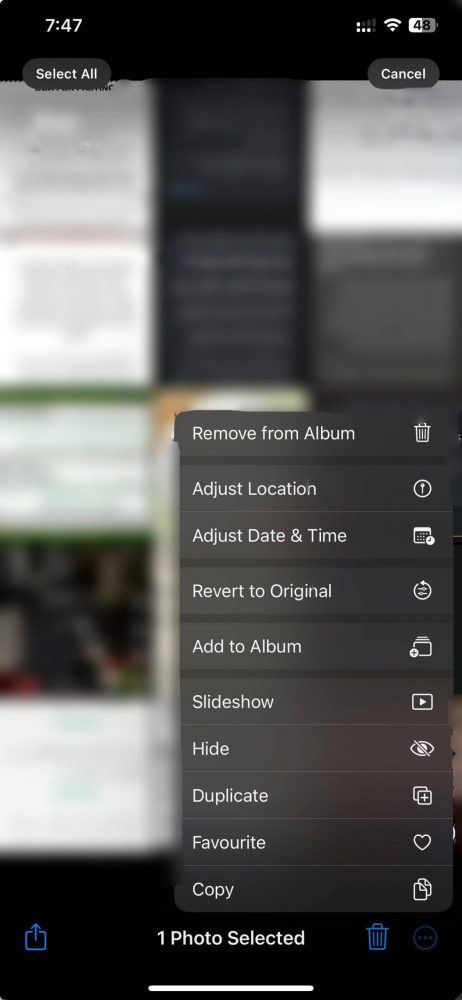
Bu prosedür iOS 16 ve 17 için geçerlidir. iPhone iOS 15 ve önceki sürümlerde resimlerin nasıl gizleneceğini bilmeniz gerekiyorsa aşağıdaki eğitime göz atın.
İOS sürüm 15 veya daha eski bir iPhone'unuz varsa, fotoğrafları gizlemek neredeyse aynı, ancak tam olarak değil. iPhone 15 veya önceki sürümlerde fotoğrafları şu şekilde gizleyebilirsiniz:
Fotoğrafları iPhone'da göstermek, onları gizlemek kadar basittir. Bunu nasıl yapacağınız aşağıda açıklanmıştır:
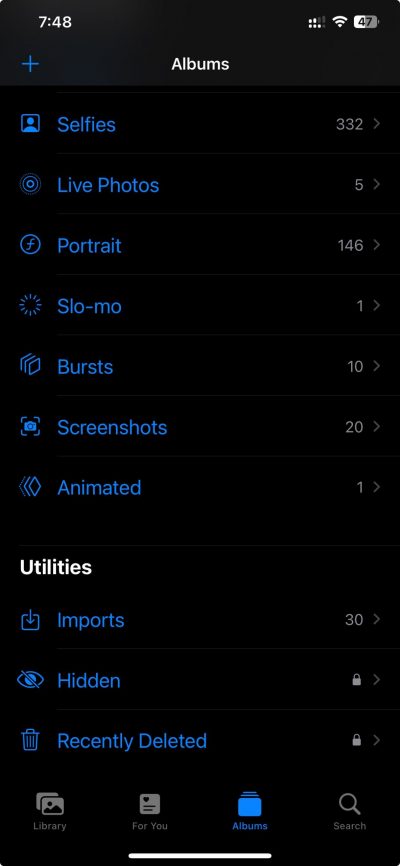
iPhone iOs 15 veya önceki bir sürümüne sahipseniz adımlar biraz farklıdır ancak tamamen değildir. Fotoğraflarınızı bu fotoğraflarda nasıl gösterebileceğiniz aşağıda açıklanmıştır:
Sadece bir yol arıyorsanız diye Mac'te fotoğrafları gizle, aşağıdaki öğreticiyi kontrol edin.
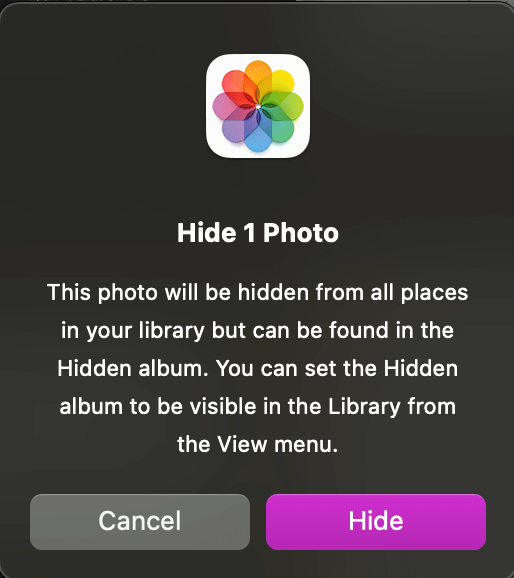
Bir Mac cihazınız varsa ve fotoğraflarınızı orada gizlemeniz gerekiyorsa, bunları şu şekilde gizleyebilirsiniz:
iPhone 13'te Fotoğraf Albümünüze gidin ve gizli tutmak istediğiniz bir veya daha fazla resmi seçin. Ekranın sağ üst köşesindeki 3 noktaya tıklayın ve “Gizle” seçeneğini seçin. Hepsi bu.
Evet, yalnızca kilitli veya kimlik korumalı değilse. Fotoğraflarınızı cihazınızda gizli bir klasörde sakladıktan sonra kimlik doğrulama istediğinden emin olun. Bu, klasörü açmak için bir şifre, Touch ID ve Face ID kullanabileceğiniz anlamına gelir.
Fotoğraflarınızı gizlemek için kullanabileceğiniz birkaç iPhone uygulaması vardır. Hide It Pro, Keepsafe, En İyi Gizli Klasör veya Gizli Fotoğraf Albümü Kasası'nı kullanmayı deneyebilirsiniz. Ancak bunların her zaman %100 güvenli olmayan üçüncü taraf uygulamaları olduğunu lütfen unutmayın. Her zaman kullan FastestVPN onlarla.
İstediğiniz fotoğrafları gizli bir albümde gizledikten sonra, onun içinde de albümler oluşturabilirsiniz. Tek yapmanız gereken kilidini açmak ve kaydırmak.
Evet yapabilirsin. iPhone'da gizli fotoğrafları kilitlemek için "Ayarlar"a ve ardından "Fotoğraflar"a gidin. Ardından, “Face ID Kullan” seçeneğine dokunun ve düğmeyi açık konuma getirin. Alternatif olarak “Dokunmatik Kimliği Kullan” geçişini de kullanabilirsiniz.
iPhone'daki gizli albüm Fotoğraflar uygulamasında bulunur. “Albüm”e ve ardından üç noktaya dokunun. Yardımcı Programlar altında bulunan “Gizli” seçeneğine tıklayın. Aktardığınız tüm gizli resimleri burada bulacaksınız.
Gizli fotoğraflarınızı yalnızca siz görebilirsiniz; ancak parola korumalı olduklarından emin olun. Örneğin, iPhone'daki gizli fotoğrafları kilitlemek için Touch ID'yi veya Face ID kimlik doğrulama yöntemini etkinleştirebilirsiniz.
iPhone gibi Apple cihazlarında gizli fotoğrafları düzenlemenin en iyi yolu "Fotoğraf gizlidir" kuralını eklemektir. Bu kural telefonunuzun akıllı albümüne eklenecektir. Kural uygulandığında bunları akıllı albümlerde yönetebilir veya sıralayabilirsiniz. Gizlenen tüm resimler daha sonra belirli albümlerde düzenlenir; bu, görüntüleri nerede sakladığınız anlamına gelir.
Belirtildiği gibi, kullanıcıların cihazlarındaki resimleri gizlemek istemelerinin birçok nedeni vardır. Bunun nedeni güvenlik nedenleri, gizlilik sorunları veya hatta sadece düzenleme olabilir.
Sebebi ne olursa olsun, rehberimiz size iPhone ve Mac cihazlarda fotoğrafları nasıl gizleyeceğinizi gösteriyor. Bunun dışında iPhone'unuzdaki resimler, videolar, belgeler ve daha fazlası dahil olmak üzere medya dosyalarınızı en iyi VPN ile korumanızı öneririz.
FastestVPN yalnızca uygun fiyatlı olmakla kalmaz, aynı zamanda verileri korumak, bağlantınızı güvence altına almak ve hatta yerel ve uluslararası uygulamalara veya web sitelerine güvenli bir şekilde erişmek için size sektör lideri özellikler sunar.
© Copyright 2024 En hızlı VPN - Tüm Hakları Saklıdır.


Bu fırsatı kaçırmayın, Parola Yöneticisi ÜCRETSİZ olarak gelir.
Bu web sitesi, size mümkün olan en iyi kullanıcı deneyimini sunabilmemiz için çerezler kullanmaktadır. Çerez bilgileri tarayıcınızda saklanır ve web sitemize geri döndüğünüzde sizi tanımak ve ekibimizin en ilginç ve yararlı bulduğunuz web sitesinin hangi bölümlerini anladığına yardımcı olmak gibi işlevleri yerine getirir.
Çerez ayarları için tercihlerinizi kaydedebilmemiz için, mutlaka Gerekli Çerez her zaman etkinleştirilmelidir.
Bu çerezi devre dışı bırakırsanız, tercihlerinizi kaydedemeyiz. Bu, bu web sitesini her ziyaret ettiğinizde, çerezleri tekrar etkinleştirmeniz veya devre dışı bırakmanız gerekeceği anlamına gelir.


